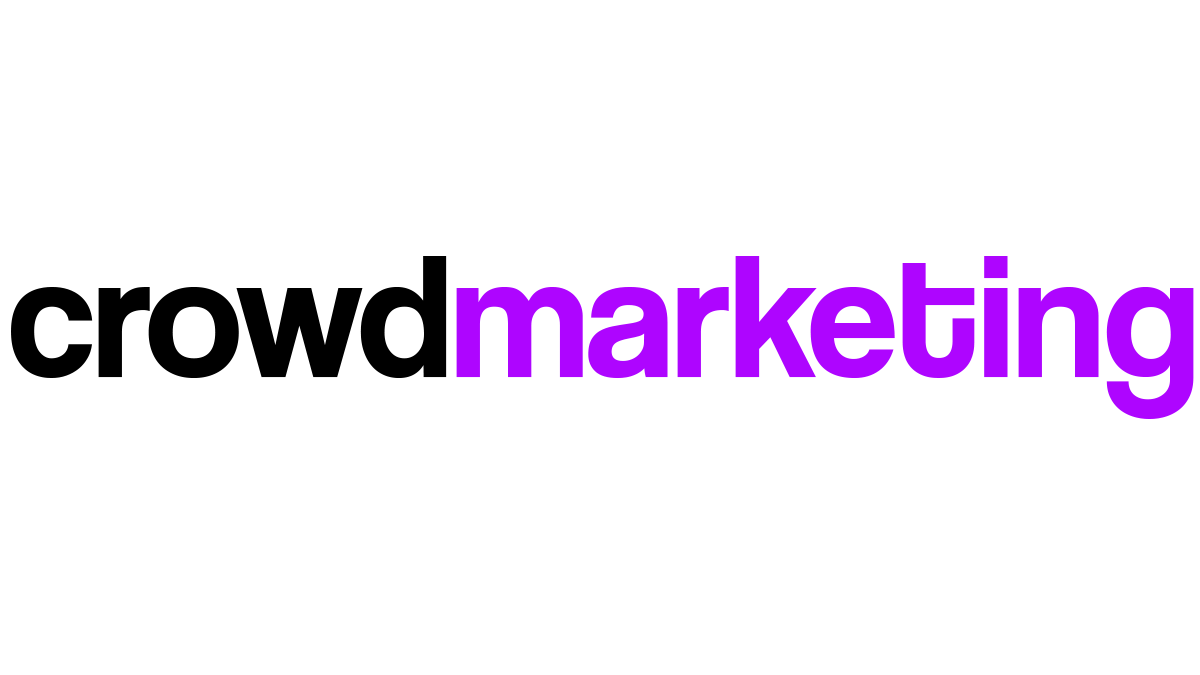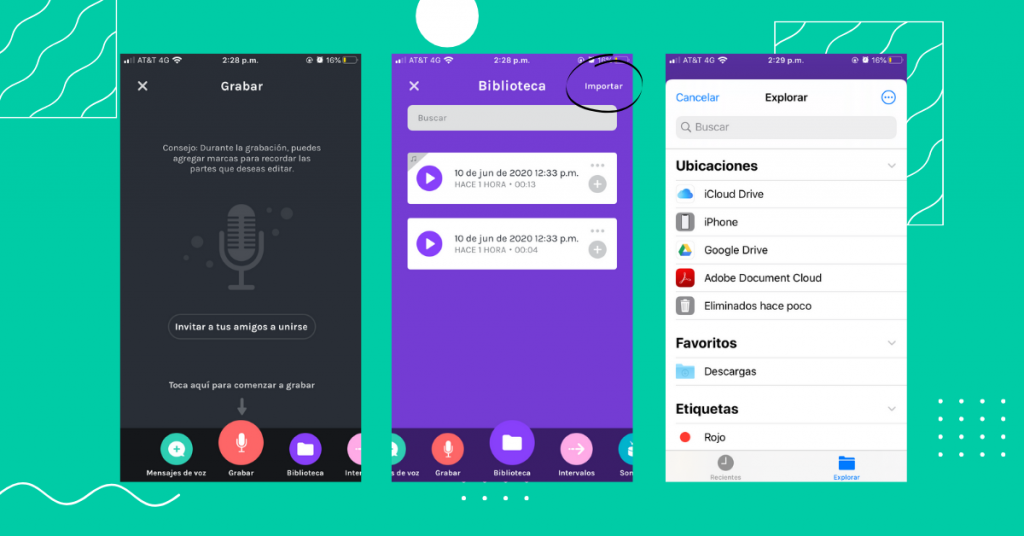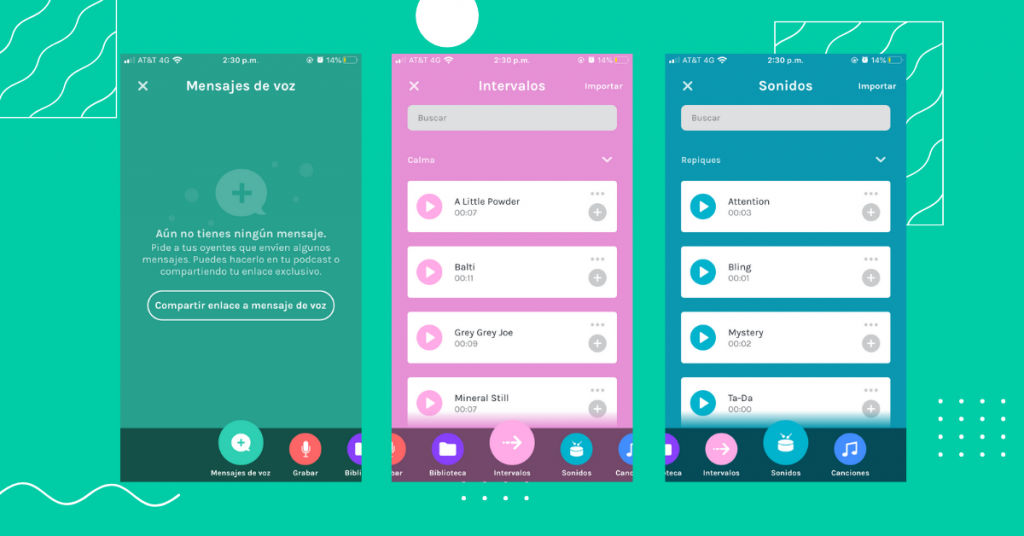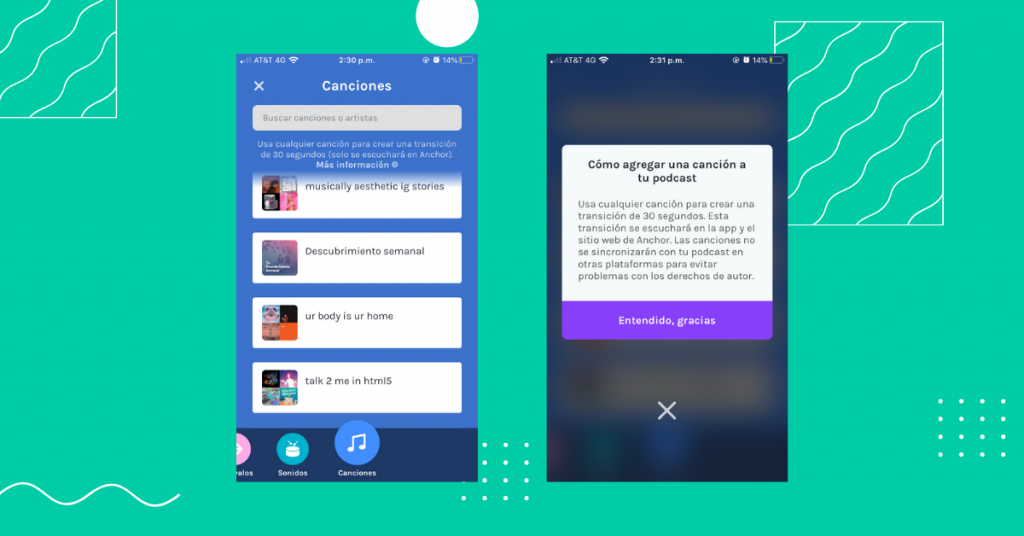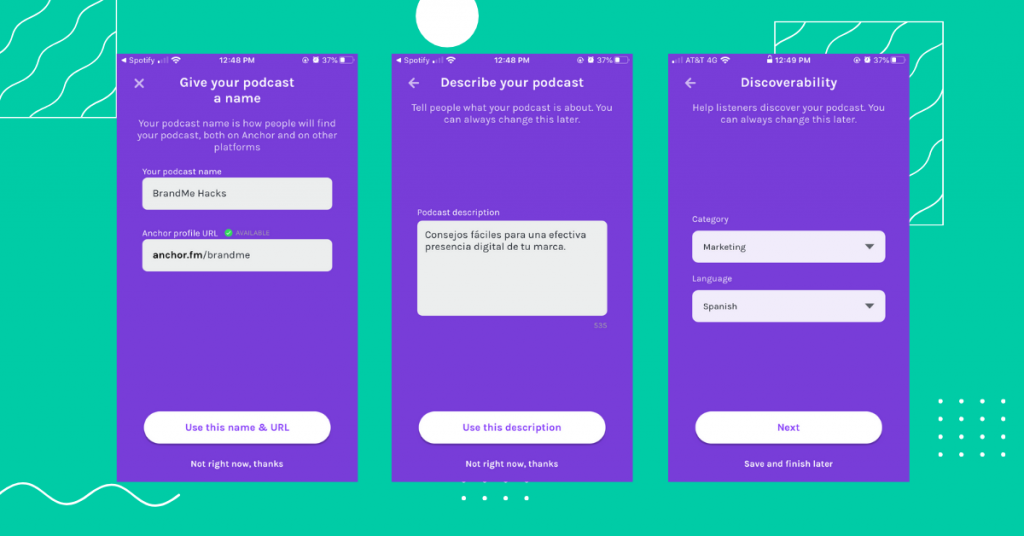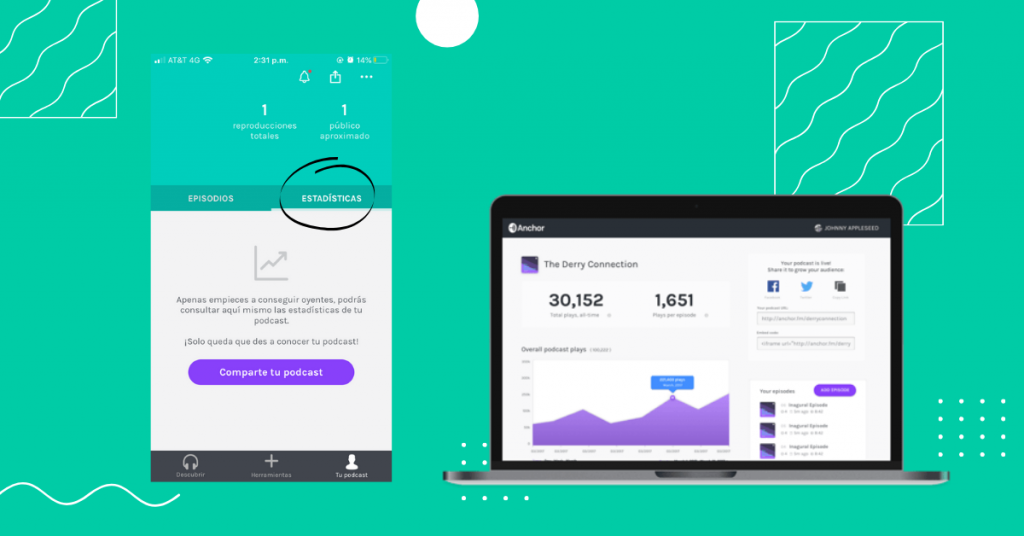Grabar y subir un podcast a Spotify jamás fue tan fácil, aquí te decimos cómo hacerlo desde Anchor, una aplicación completamente gratuita y disponible tanto para iOS como para Android. Así que ya sabes, si quieres convertirte en podcaster o incrementar la presencia digital de tu marca, ¡entonces es el momento de empezar tus grabaciones!
También te puede interesar: 10 podcasts mexicanos en Spotify que debes escuchar
1. Graba o importa audio en Anchor
El primer paso, obviamente, es comenzar a grabar. La ventaja de Anchor es que puedes hacerlo desde que abres la aplicación al dar click en el símbolo “+”. Dentro de esta sección incluso puedes invitar a colaboradores o amigos, estos pueden estar registrados en la app o puedes enviarles un link de ingreso.
Si tienes un podcast pre-grabado puedes seleccionar la opción de “Biblioteca” y dar click en “Importar” para subir archivos de Google Drive o iCloud Drive. ¡Bastante conveniente!
2. Construye tu episodio por segmentos y edítalo
Puedes grabar tu episodio en un solo archivo o por secciones. Cada sección será considerada como un “segmento” dentro de la aplicación. Cuando hayas finalizado podrás agregar más herramientas para que el episodio de tu podcast sea más interactivo, aquí te explicamos cada una.
+ Mensajes de voz: con esta opción puedes enviar un link para que tu audiencia o amigos graben una opinión, pregunta o comentario.
+ Intervalos: estos son efectos de sonido para hacer aperturas, cierres o divisiones entre los segmentos de un episodio. Anchor también te da la opción de importarlos desde tus archivos o cualquier otra aplicación.
+ Sonidos: utilízalos para darle un toque de comedia o drama a los episodios de tu podcast. La biblioteca de sonidos en Anchor es muy reducida pero igual puedes dar click en “importar” para agregarlos desde tus archivos.
También te puede interesar: Cómo obtener más reproducciones y seguidores en tu podcast de Spotify
3. Añade música con derechos de autor (pero antes lee esto)
Esta es otra opción de edición pero creemos que merece una explicación especial. Anchor te permite vincular tu cuenta Premium de Spotify y agregar 30 segundos de cualquier playlist o canción. ¿Maravilloso, no? Bueno, si utilizas esta opción es necesario que sepas que solo podrán ser incluidas y escuchadas en tu podcast dentro de Anchor, no en Spotify.
¿Qué significa esto? Que la canción será eliminada al momento de subir este episodio de tu podcast a Spotify para protegerte de cualquier infracción a los derechos de autor. ¿La alternativa? Puedes checar nuestro post sobre música 100% libre y gratuita que sí puedes utilizar e importar desde tus archivos. La otra alternativa, nada barata, es pagar una licencia a cada artista que incluyas en tu podcast.
Actualización: la música que añadas en Anchor ya podrá ser reproducida en Spotify, checa nuestro nuevo post.
4. Distribuye por todas partes
Cuando termines de editar a tu gusto es tiempo de publicar. Añade un título irresistible y una descripción específica sobre el EPISODIO, no sobre el podcast, con palabras clave. Agrega una imagen personalizada y no olvides incluir tanto el número de temporada como de capítulo para ubicarlo mejor.
Después de esto, Anchor ahora sí te pedirá el nombre, descripción, portada, categoría e idioma de tu PODCAST. Finalmente, al dar click en “publicar” tendrás que esperar a que aprueben tu contenido para ser distribuido en plataformas como Spotify o Apple Podcasts.
Cuando tu podcast sea aprobado aparecerá automáticamente en Spotify. ¿Cómo encontrarlo? Fácil, da click en la pestaña de “Tu podcast”, después en los tres puntos en la parte superior derecha y ahí entra a “Estado de la distribución”. En esta sección encontrarás el link de tu podcast en Spotify.
5. Mide los resultados de tu podcast
Solo grabar un podcast en Anchor y publicarlo no es suficiente, también debes medirlo y aquí te decimos cómo hacerlo. Dentro de “Tu Podcast” puedes entrar a la pestaña de “Estadísticas” para checar el impacto que han tenido tus episodios.
Debes revisar de forma regular estos datos para que conozcas más detalles sobre tu audiencia, sus intereses y las interacciones que tienen con tu podcast. ¡Y así mejorar tus episodios con el tiempo!